我们常常会在使用电脑时遇到电脑运行缓慢的情况,当打开任务管理器检查是哪个程序占用了大量系统资源时,可能会发现名为“windows音频设备图形隔离”的应用程序正在消耗过多的cpu资源。那么,针对这一问题,我们应该如何解决呢?接下来,小编将为大家介绍一种适用于win10系统的解决办法,帮助大家有效降低该程序对cpu资源的占用。
win10音频设备图形隔离占用CPU过高问题解决步骤
- 在任务栏上右键单击声音图标,从弹出的菜单中选择“打开声音设置”。
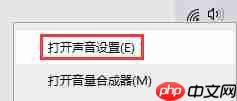
- 在声音设置页面中,点击相关设置部分的“声音控制面板”按钮。

- 进入声音窗口后,找到并双击正在使用的扬声器设备。

- 在随后出现的扬声器属性窗口中,切换到“增强”选项卡。在这里,取消勾选所有的声音处理功能,或者直接勾选“禁用所有声音效果”选项。
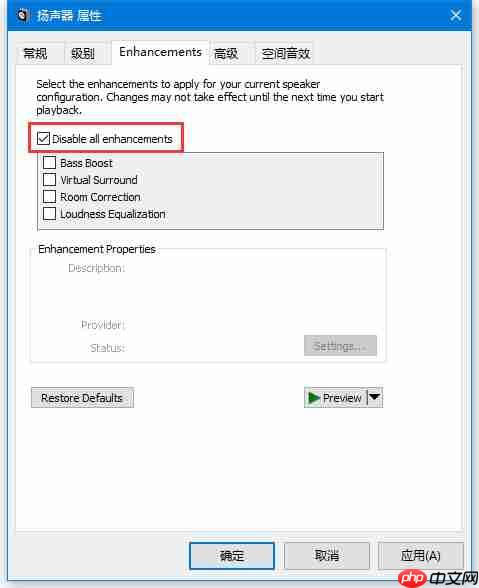
- 完成上述操作后,通常可以缓解音频设备图形隔离程序占用过高CPU资源的问题。
通过以上步骤,相信大家可以有效地解决这一困扰,让电脑运行更加流畅。如果还有其他疑问,欢迎继续关注我们的后续更新!
© 版权声明
文章版权归作者所有,未经允许请勿转载。
THE END



















